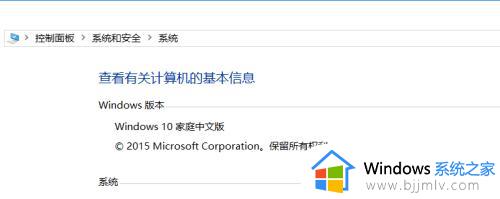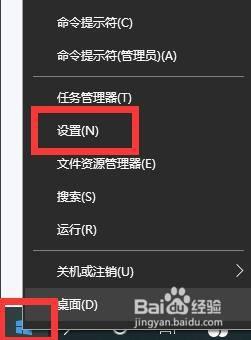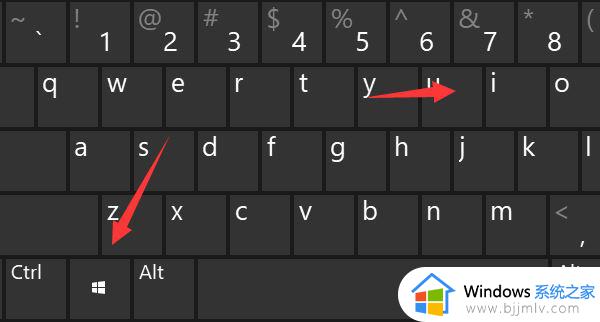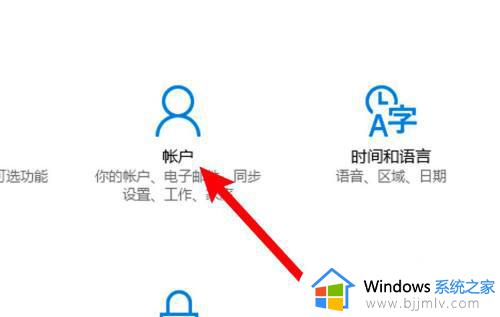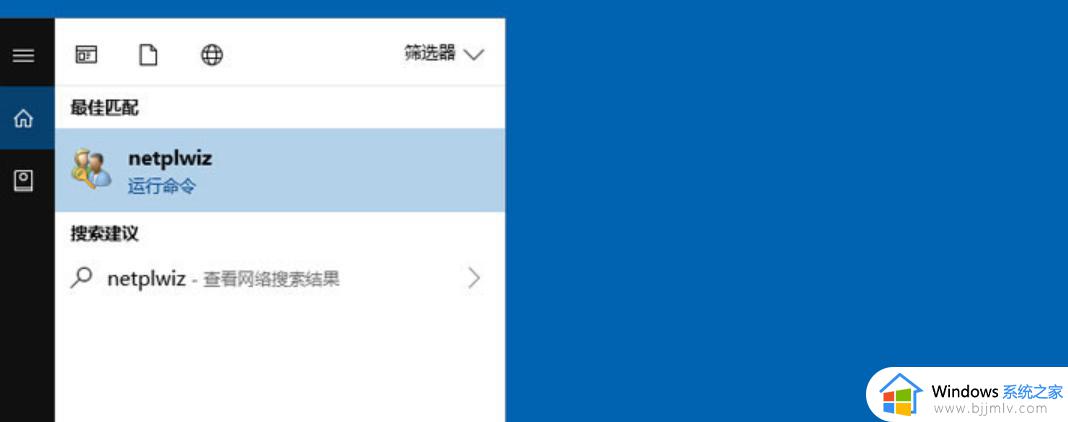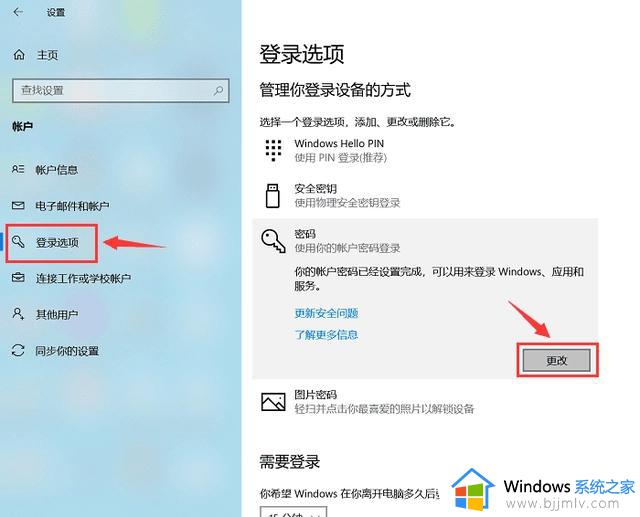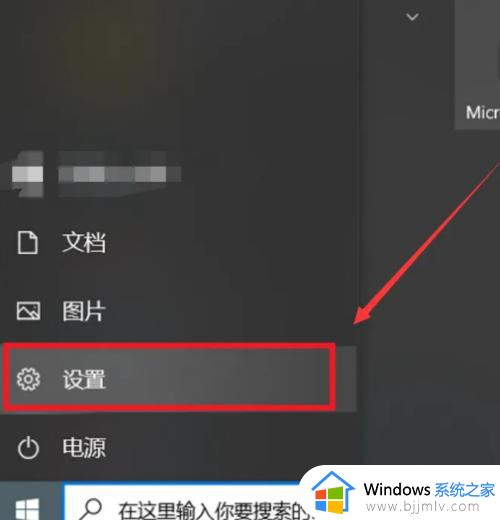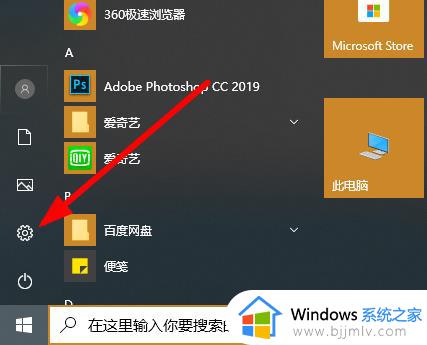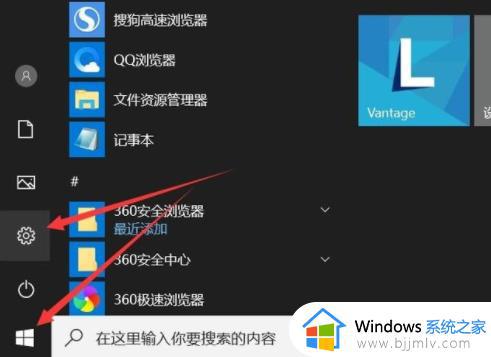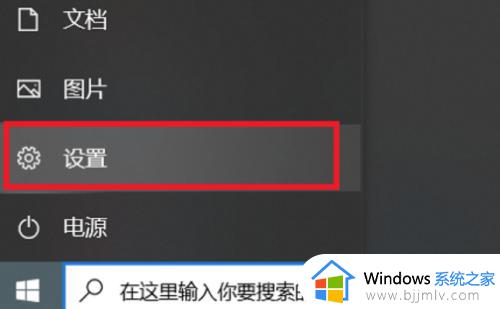win10家庭版开机密码怎么取消 win10家庭版如何取消开机密码
更新时间:2023-10-10 10:29:26作者:runxin
对于新入手的win10家庭版电脑,很多用户为了保护文件的安全和个人的隐私,往往会选择给电脑设置开机密码登录,不过时间一久难免有小伙伴觉得每次启动win10电脑都需要输入开机密码很是麻烦,因此就在咨询小编win10家庭版开机密码怎么取消呢?以下就是有关win10家庭版如何取消开机密码,一起来看看吧。
具体方法如下:
1、点击win10系统的开始菜单,打开“设置”-“账户”。
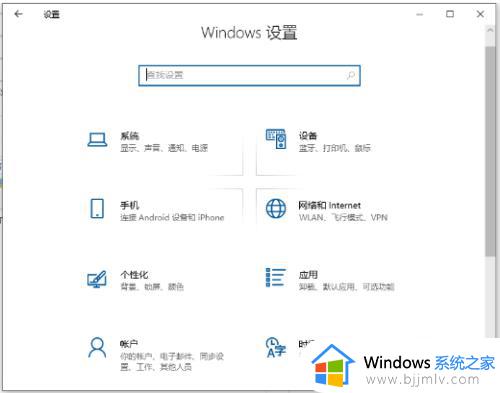
2、选择登录选项,点击“密码”-“更改”。
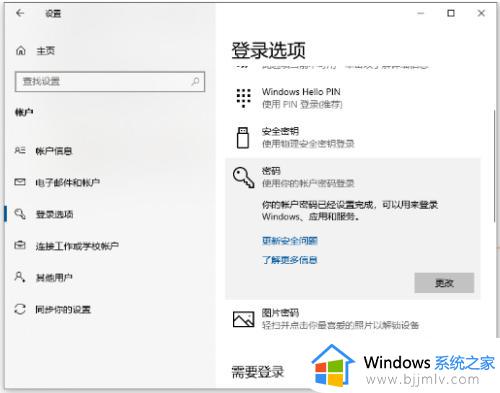
3、输入当前的密码,点击“下一步”。
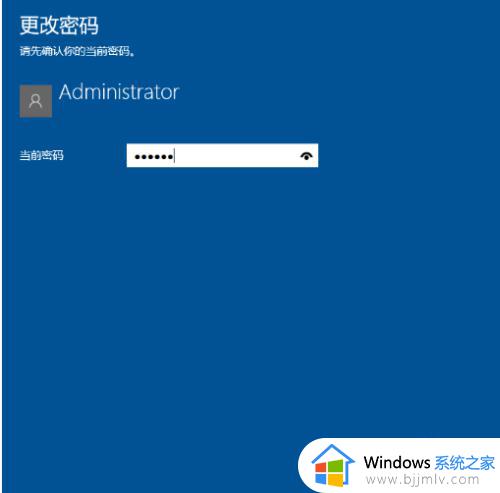
4、将更改密码的地方全部留空,点击“下一步”完成即可取消开机密码。
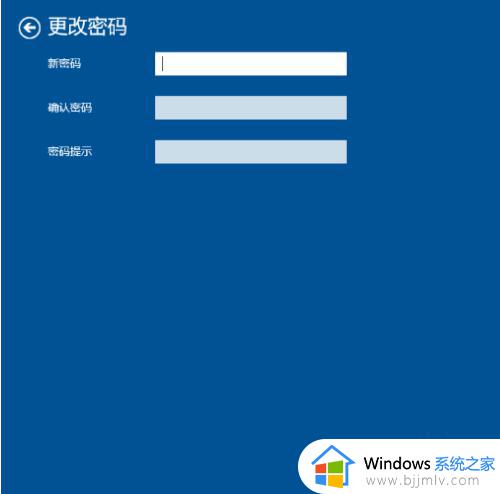
上述就是小编给大家讲解的关于win10家庭版如何取消开机密码所有步骤了,如果有不了解的用户就可以按照小编的方法来进行操作了,相信是可以帮助到一些新用户的。